Giới thiệu
Phần mềm HX-Recovery là phần mềm chuyên dụng giúp khôi phục dữ liệu đầu ghi, thiết bị ghi hình camera giám sát DVR, XVR, NVR. Giúp khôi phục lại hình ảnh, video camera giám sát khi định dạng, xóa nhầm dữ liệu.
Pass giải nén: cctvwiki.com
Tính năng
- Phục hồi do định dạnh nhầm ổ dự liệu trên Windows
- Phục hồi do xóa nhầm thời gian
- Phục hồi do khởi tạo đĩa cứng (format) trên thiết bị DVR, XVR, CCTV
- Phục hồi do hư hỏng do chỉ mục gây ra, không thể lập chỉ mục máy ghi video
- Bởi vì các thành phần đĩa cứng mà không thể được lập chỉ mục phục hồi video (bad sectors)
Loại thiết bị hỗ trợ
- DHFS(DAHUA DVR ),RSFS(raysharp),WFS {WFS 0.1/ WFS 0.2 / WFS 0.3/ WFS0.4}
- Hikvision,ZHILING,FS3.2,KSF,JF,Keeper, MCG,VVF,HYAV,Avtech,kouoer,Hisome,IFV
- D-max,Eagle,HBGK,BL_WAPE,Jovision,Juanvison,Tiandy,TianMin,TDFS,ZENO,IDIS,Jemsay,
- icatch,iVenaydr,STREAMING,SWANN, TP-Link,Zhongl_dun,ZView,BlueSky,KSF_Dc,Uware,FHDRH
- Acegear,Common,Novus,Tango,JVS_SV7,Uware8K,Lorex,QVFS,WFS0.5,WFS_EXT1,SD-MDVR,DHFSUCLINUX etc…
Chức năng
- Hỗ trợ quét tệp file ảnh (Image File), Nhân bản (Clone)
- Có thể tự động xác định loại định dạng của thiết bị, kể cả đã định dạng (format) ổ cứng trên Windows
- Có thể quét tùy chỉnh khu vực cần khôi phục trên ổ cứng
- Có thể lọc, quét video theo khoảng thời gian tùy chỉnh
- Chế độ quét linh hoạt với 3 chế độ quét khác nhau.
Yêu cầu hệ thống
- Hệ điều hành: Windows 2000 / 2003 / 2008 / XP/ Win Vista / win7 / win 8 / win 10 64bit
- RAM: 1 GB hoặc cao hơn
- Ổ cứng: ít nhất 50 MB ổ cứng trồng để cài đặt
- Độ phân giải : 1024 x 768 hoặc cao hơn, 256 colors
Hướng dẫn khôi phục dữ liệu CCTV
Thời gian cần thiết: 1 giờ
Hướng dẫn khôi phục dữ liệu hình ảnh camera giám sát từ ổ cứng đầu ghi hình DVR, XVR, NVR
- Tải phần mềm HX-Recovery
- Giải nén và cài đặt
Giải nén phần mềm sau khi tải và chạy file HX_RC_DVR.exe để sử dụng
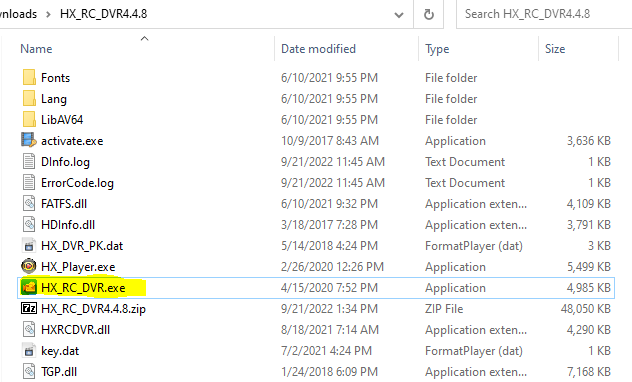
- Chọn ổ cứng cần khôi phục
Khi giao diện phần mềm hiện lên, nhấn New Task để bắt đầu chọn ổ cứng (Physical drives) hoặc file Ảnh nhân bản (Disk Image)
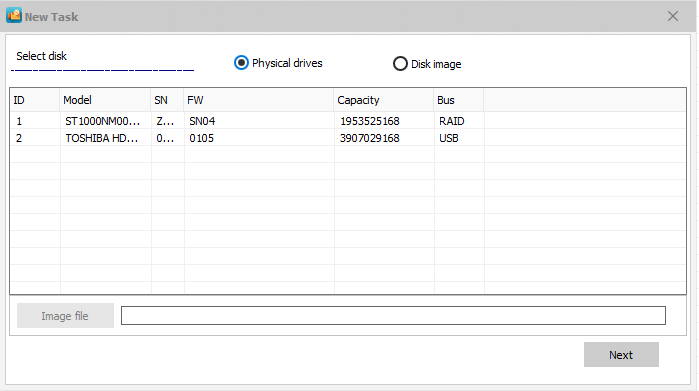
- Tùy chỉnh
Tùy chọn khu vực cần quét khôi phục hoặc tùy chọn loại định dạng trước đây của ổ cứng ví dụ: DHFS là DAHUA, HIKVISI là HIKVISION. Sau đó nhấn Scan để bắt đầu
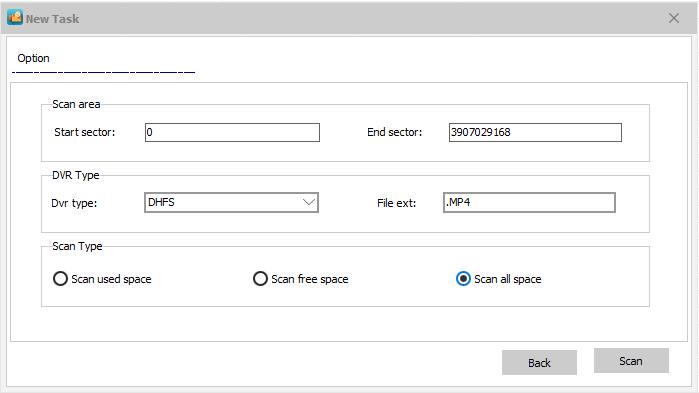
- Chờ đợi kết quả
Giờ chỉ còn chờ đợi phần mềm quét xong dữ liệu, sau khi quét xong có thể chọn thời gian để xem lại. Trong quá trình quét quá lâu có thể lưu Task lại để lần sau quét tiếp.
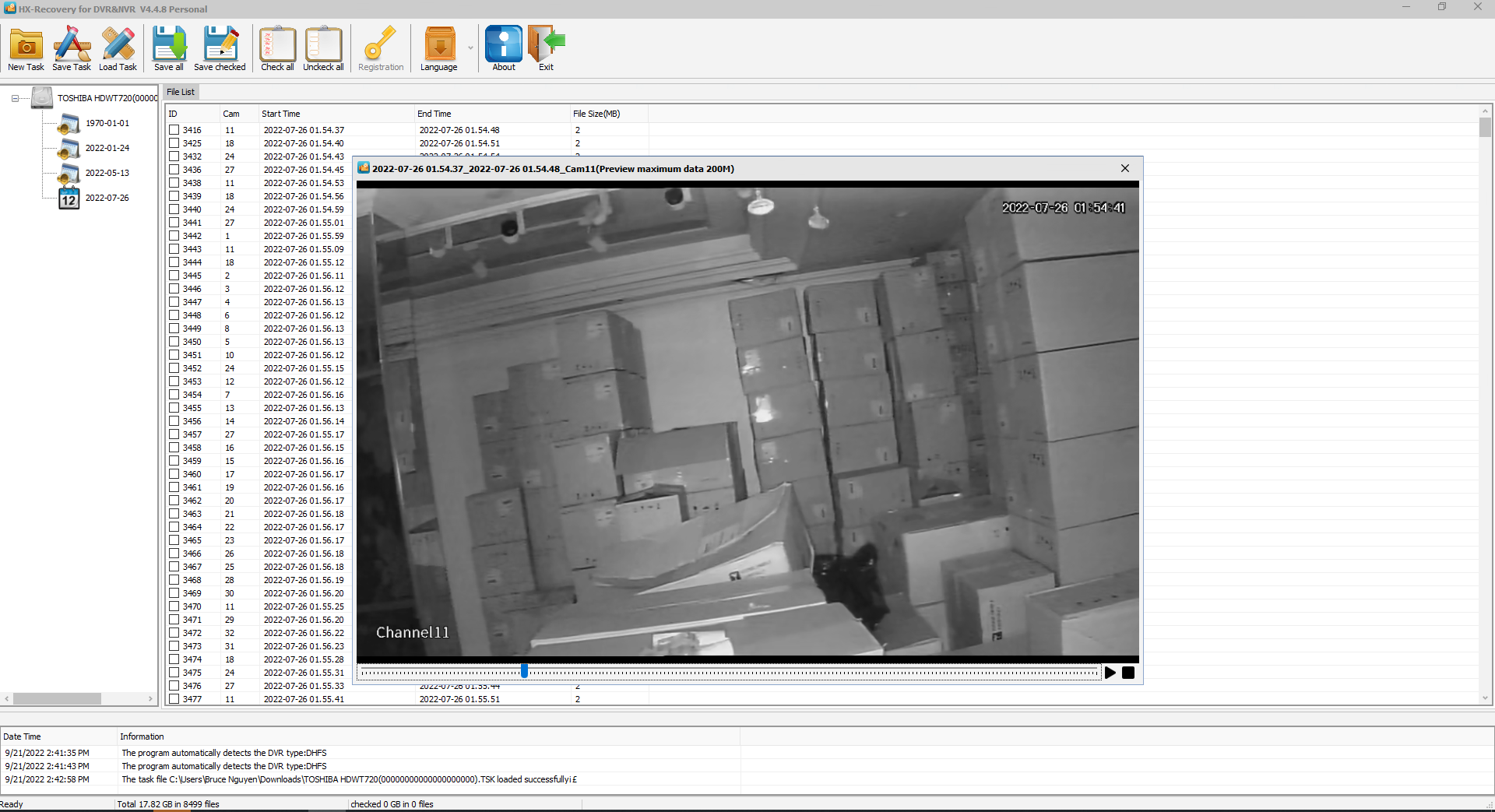

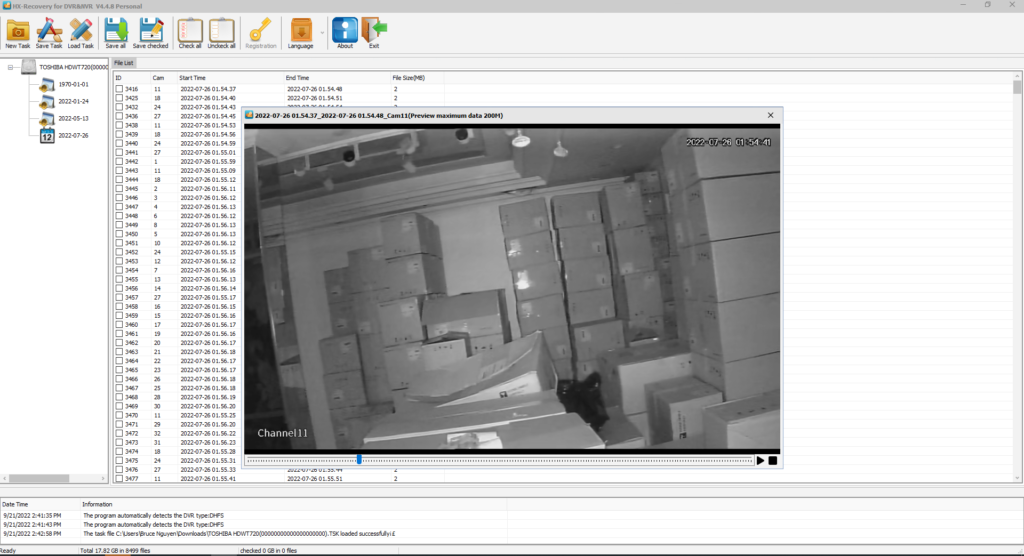
Thanks bạn đã share 🙂 Mình đã view được HDD cũ lấy từ đầu đĩa camera